mysql 解压版
1、下载解压版,我的解压位置是:
C:\software\mysql-8.0.19-winx642、配置环境变量:
【MYSQL_HOME】C:\software\mysql-8.0.19-winx64
【path】 %MYSQL_HOME%\bin
3、新建一个my.txt文件,修改文件后缀为.ini
[client]
port=3306
default-character-set=utf8
[mysql]
default-character-set=utf8
[mysqld]
port = 3306
basedir=C:/software/mysql-8.0.19-winx64
datadir=C:/software/mysql-8.0.19-winx64/data
collation-server = utf8_unicode_ci
init-connect='SET NAMES utf8'
character-set-server = utf8
max_connections=200
default-storage-engine=INNODB
sql_mode=NO_ENGINE_SUBSTITUTION,STRICT_TRANS_TABLES 注意:

这个地方是自己的解压位置;是 “/” , 不是 “\”;
然后把 my.ini文件放到解压位置【C:\software\mysql-8.0.19-winx64】下
4、以管理员身份打开cmd命令窗口,将目录切换到MySQL的安装目录的bin目录下,
【执行】
mysqld -install执行命令后提示:Service successfully installed. 表示安装成功;
注意:我在执行时出现一个特殊情况:
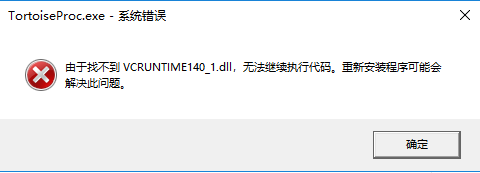
这种错误是由于未安装 vcredist 引起的,安装了 vcredist 就解决了;
下载 vcredist 地址:https://www.microsoft.com/zh-CN/download/details.aspx?id=40784
注意:有的人可能缺少很多个dll文件,直接下载“微软常用运行库合集”,一次安装所有dll;
【执行】
mysqld --initialize-insecure --user=mysql 执行命令后会在MySQL的安装目录下生成data目录并创建root用户。
【执行】
net start mysql启动mysql;设置密码,初始就密码为空,直接回车就行;
mysqladmin -u root -p password 新密码
Enter password: 旧密码5、向 windows 注册 mysql 服务。必须用管理员权限打开命令行,然后切换到 mysql 的 bin 目录下,输入命令:
mysqld.exe --install MySql --defaults-file="D:/develop/developTool/mysql-8.0.27-winx64/my.ini"至此,安装完毕!
linux debian安装mysql
参考:https://www.jb51.net/article/217014.htm
1. 添加mysql用户组和mysql用户,用于隔离mysql进程
# groupadd -r mysql && useradd -r -g mysql -s /sbin/nologin -M mysql
2.安装依赖库
apt-get install -y libaio1 libaio-dev libnuma1 libncurses5
3. 下载解压Mysql
# wgethttps://obs.cn-north-4.myhuaweicloud.com/obs-mirror-ftp4/database/mysql-5.7.27-aarch64.tar.gz
# tar xzvf mysql-5.7.27-aarch64.tar.gz4.配置Mysql
# mv /*****/mysql-5.7.27-aarch64 /usr/local/mysql
# mkdir -p /usr/local/mysql/logs
# chown -R mysql:mysql /usr/local/mysql
# ln -sf /usr/local/mysql/my.cnf /etc/my.cnf
# cp -rf /usr/local/mysql/extra/lib* /usr/lib64/
# mv /usr/lib64/libstdc++.so.6 /usr/lib64/libstdc++.so.6.old
# ln -s /usr/lib64/libstdc++.so.6.0.24 /usr/lib64/libstdc++.so.65. # 设置开机启动
# cp -rf /usr/local/mysql/support-files/mysql.server /etc/init.d/mysqld
# chmod +x /etc/init.d/mysqld
# systemctl enable mysqld6. 添加环境变量
# vim /etc/profile
export MYSQL_HOME=/usr/local/mysql
export PATH=$PATH:$MYSQL_HOME/bin# source /etc/profile
7. 初始化启动mysql
# 无密码初始化登录
# mysqld --initialize-insecure --user=mysql --basedir=/usr/local/mysql --datadir=/usr/local/mysql/data8、安装完成,验证
#开启mysql
# systemctl start mysqld
#查看状态
# systemctl status mysqld
使用:mysql -u root 进行登录linux centos安装mysql
开说之前,请各位大佬听听我苦逼的心声:
刚刚买了云服务器,内心激动,虽然工作很长时间,一直苦于没有linux系统练手,导致linux这方面很薄弱(好吧,基本不会)!这次也是在一边学习,一边实战操作,如果你和我情况一样的,来看这篇文章,希望对你有帮助;嗯哼~开始说,mysql安装方法有很多,这一次先说使用yum安装mysql,什么是yum?别问我也说不明白,简言之yum就是一个包管理工具,如果你用过node JS,你就知道也还有npm这样的包管理工具,我理解就是有人自己做了个服务器,把常用的安装包放在自己服务器上,然后通过自己定义脚本,从他的服务器上下载并安装程序;这只是我自己的理解,那啥,不保证正确性啊,只负责吹不负责承担后果....明白的大佬们 请给我解释一下什么是yum呗??? 为啥不用解压版安装?悄悄告诉你,第一次操作linux不熟练,很多东西用起来不如windows顺手,找不到,不会查,干脆选择yum傻瓜式安装,装好先用起来再说;以后一定会更新本文,列举其它安装方式,小白们,看我罗嗦了这么久,真的开始了;
我参考的是:MySQL安装之yum安装 - Brian_Zhu - 博客园
CentOS7 --- 安装MySQL_centos7安装mysql_快乐画饼的博客-CSDN博客
安装方法一:使用yum安装
下载并安装MySQL官方的 Yum Repository
wget -i -c http://dev.mysql.com/get/mysql57-community-release-el7-10.noarch.rpm
使用上面的命令就直接下载了安装用的Yum Repository,大概25KB的样子,然后就可以直接yum安装了。
yum -y install mysql57-community-release-el7-10.noarch.rpm
下面就是使用yum安装MySQL了
yum -y install mysql-community-server
这一步时间有点长,额也跟网有关系吧,反正我等了大概半小时;
ok到此为止,如果没出问题那你就是装好了(出了问题就去找百度吧,反正我没出问题,也不知道会有啥问题),下面的内容看一看就可以了,不用跟着操作;
首先启动MySQL
systemctl start mysqld.service
此时MySQL已经开始正常运行,不过要想进入MySQL还得先找出此时root用户的密码,通过如下命令可以在日志文件中找出密码: grep "password" /var/log/mysqld.log 然后会显示一个初始密码,
继续: mysql -uroot -p # 回车后会提示输入密码
把你刚刚看到的初始密码输入进去就可以了,然后就是修改root账号密码,接下来才能正常使用;
好吧为什么这里说的这么笼统,因为这不是我要告诉大家的方式,那个密码又臭又长经常输错,想看原文点击看原博主文章吧,反正我是踩坑不少,也跟自己经验少有关,这里我给大家讲的方法是这样:接下来 1. mysql -uroot -p 回车之后,啥都别输再次回车退出mysql; 2.停止mysql服务; 3.修改配置文件,设置成无密码登陆,登陆进去以后再修改密码;然后你可能像我一样,碰到密码策略等问题,不着急这里你只要退出mysql就可以了,其余的请看 mysql忘记了密码、允许远程连接 -- linux ;






















 514
514











 被折叠的 条评论
为什么被折叠?
被折叠的 条评论
为什么被折叠?








